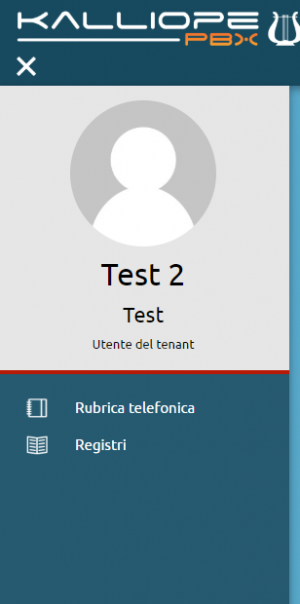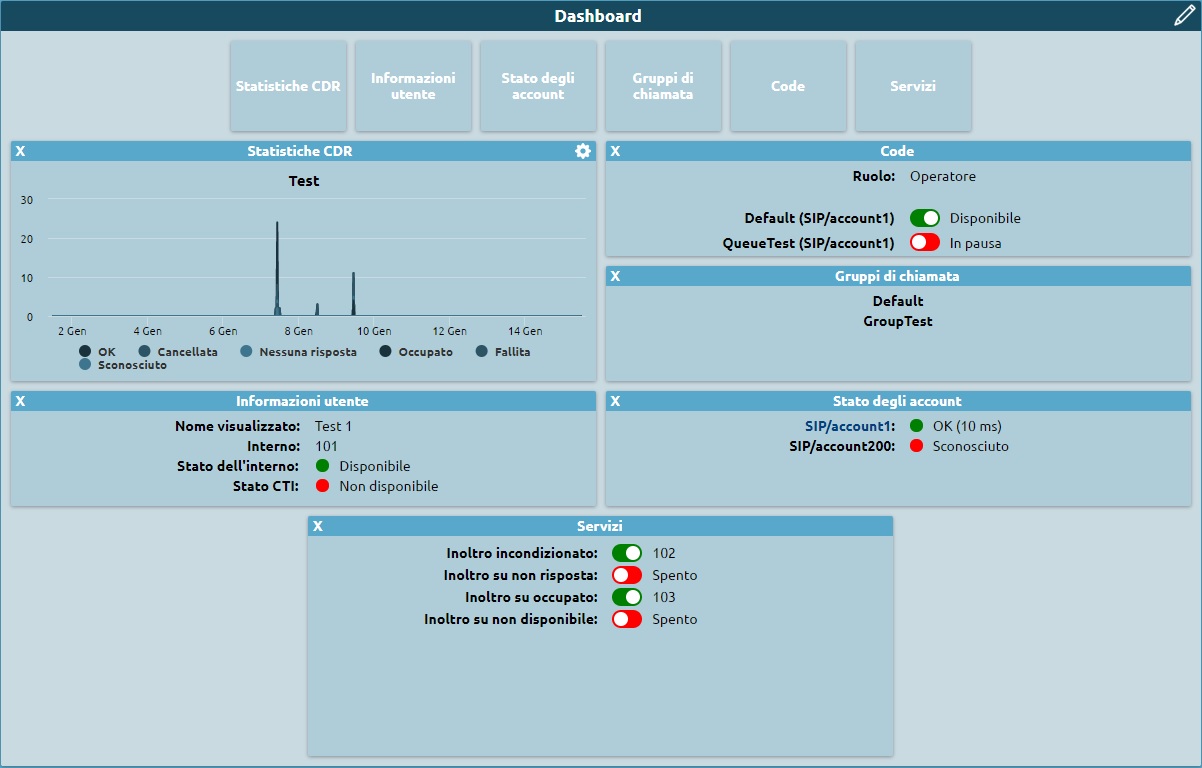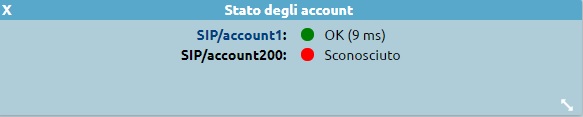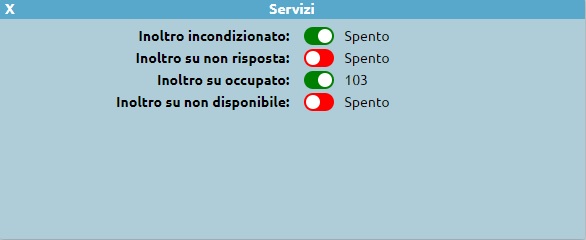Differenze tra le versioni di "AdminGuide:GUI:UserMenu"
| Riga 12: | Riga 12: | ||
[[File:Dasboard.jpg]] | [[File:Dasboard.jpg]] | ||
<big>'''Statistiche CDR'''</big> | <big>''' | ||
== Statistiche CDR == | |||
'''</big> | |||
Viene visualizzato un grafico che riassume le informazioni raccolte dal CDR. | Viene visualizzato un grafico che riassume le informazioni raccolte dal CDR. | ||
| Riga 25: | Riga 27: | ||
[[File:Statistiche1.jpg]] | [[File:Statistiche1.jpg]] | ||
<big>'''Informazioni Utente'''</big> | <big>''' | ||
== Informazioni Utente == | |||
'''</big> | |||
In questo widget vengono visualizzate le informazioni dell’utente loggato. | In questo widget vengono visualizzate le informazioni dell’utente loggato. | ||
| Riga 35: | Riga 39: | ||
[[File:Info.jpg]] | [[File:Info.jpg]] | ||
<big>'''Stato degli account'''</big> | <big>''' | ||
== Stato degli account == | |||
'''</big> | |||
vengono visualizzati gli account associati all’interno ed il loro stato ( verde se attivo, rosso se non attivo) | vengono visualizzati gli account associati all’interno ed il loro stato ( verde se attivo, rosso se non attivo) | ||
| Riga 41: | Riga 47: | ||
[[File:Account1.jpg]] | [[File:Account1.jpg]] | ||
<big>'''Gruppi di chiamata'''</big> | <big>''' | ||
== Gruppi di chiamata == | |||
'''</big> | |||
In questo widget vengono visualizzati I gruppi a cui l’utente appartiene. Se l’utente non appartiene a nessun gruppo il widget non sarà popolato e resterà vuoto. | In questo widget vengono visualizzati I gruppi a cui l’utente appartiene. Se l’utente non appartiene a nessun gruppo il widget non sarà popolato e resterà vuoto. | ||
| Riga 47: | Riga 55: | ||
[[File:Gruppi.jpg]] | [[File:Gruppi.jpg]] | ||
<big>'''Code'''</big> | <big>''' | ||
== Code == | |||
'''</big> | |||
Vengono visualizzate le code di cui l’utente fa parte. Viene specificato: | Vengono visualizzate le code di cui l’utente fa parte. Viene specificato: | ||
il ruolo che l’utente ricopre (operatore o supervisore) | il ruolo che l’utente ricopre (operatore o supervisore) | ||
| Riga 56: | Riga 66: | ||
[[File:Code1.jpg]] | [[File:Code1.jpg]] | ||
<big>'''Servizi'''</big> | <big>''' | ||
== Servizi == | |||
'''</big> | |||
Da questo widget è possibile attivare o disattivare alcuni servizi legati all’utente: | Da questo widget è possibile attivare o disattivare alcuni servizi legati all’utente: | ||
Inoltro incondizionato | * Inoltro incondizionato | ||
inoltro su non risposta | * inoltro su non risposta | ||
Inoltro su occupato | * Inoltro su occupato | ||
inoltro su non disponibile | * inoltro su non disponibile | ||
Fork to Mobile | * Fork to Mobile | ||
* | |||
[[File:Servizi.jpg]] | [[File:Servizi.jpg]] | ||
Versione delle 14:49, 31 gen 2019
Accedendo al Kalliope come utente, è possibile vedere nel Menu Operativo, alla sinistra dell’interfaccia Kalliope, le informazioni dell’utente loggato e accedere alle pagine di configurazione che il ruolo dell’utente permette. Come utente del tenant, infatti, sono visibili sempre le pagine di Rubrica Telefonica e Registi. Se l'amministratore del tenat concede ulteriori permessi all’utente, in questo menù saranno visibili anche le altre pagine di configurazione.
All’utente del tenant che accede al kalliope, è anche concesso personalizzare la dashbord con le informazioni relative all’utente stesso.
Selezionando la “matita” in alto a sinistra del pannello, vengono visualizzati tutti i widget: Statistiche CDR, Informazioni Utente, Stato degli account, Gruppi di chiamata, Code, Servizi, Tasti funzione. Selezionando i widget con il tasto del mouse e trascinandoli nello spazio sottostante è possibile renderli interamente visibili, come nell’immagine che segue.
Statistiche CDR
Viene visualizzato un grafico che riassume le informazioni raccolte dal CDR. Selezionando l’icona si accede alle le impostazioni personalizzate in cui è possibile selezionare quali informazioni vogliamo far apparire nella statistica. E’ possibile: selezionare il tipo di filtro (Esito o Direzione) inserire un intervallo temporale, inserendo il numero e selezionando se Anni, mesi, settimane, giorni, ore o minuti Inserire intervallo di aggregazione inserire l’intervallo di aggiornamento, inserendo il numero che si riferisce ai minuti. Selezionando il tasto SALVA,le impostazioni saranno salvate e applicate al grafico.
Informazioni Utente
In questo widget vengono visualizzate le informazioni dell’utente loggato. nome visualizzato numero dell’interno stato dell’interno: se disponibile sarò visualizzato il pallino verde, se non disponibile rosso, se in sospeso sarà grigio. stato del CTI associato : se disponibile sarà visualizzato il pallino verde, se non disponibile rosso.
Stato degli account
vengono visualizzati gli account associati all’interno ed il loro stato ( verde se attivo, rosso se non attivo)
Gruppi di chiamata
In questo widget vengono visualizzati I gruppi a cui l’utente appartiene. Se l’utente non appartiene a nessun gruppo il widget non sarà popolato e resterà vuoto.
Code
Vengono visualizzate le code di cui l’utente fa parte. Viene specificato: il ruolo che l’utente ricopre (operatore o supervisore) lo stato dell’utente sulla coda (disponibile o In pausa)
Eseguendo un click sullo stato dell’utente, è possibile modificarlo permettendo così all'utente di mettersi nello stato di pausa o togliersi dalla pausa.
Servizi
Da questo widget è possibile attivare o disattivare alcuni servizi legati all’utente:
- Inoltro incondizionato
- inoltro su non risposta
- Inoltro su occupato
- inoltro su non disponibile
- Fork to Mobile